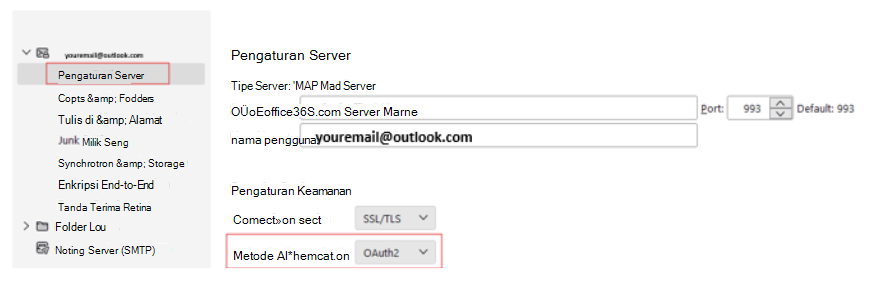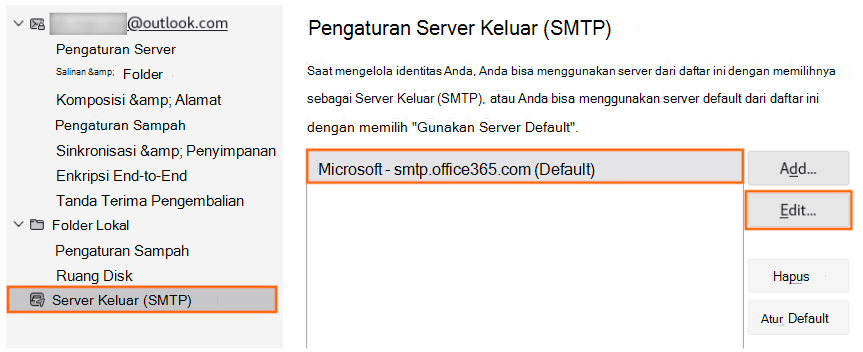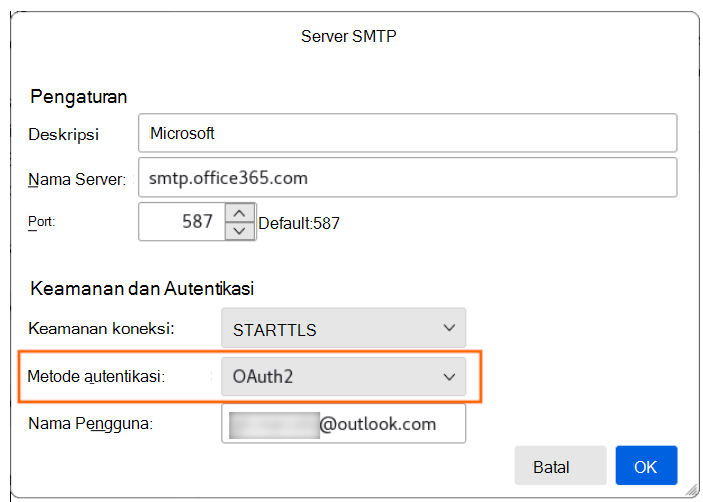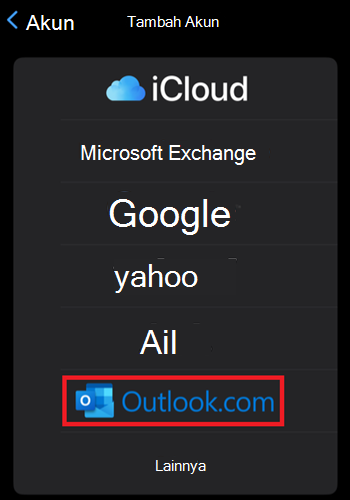Terakhir Diperbarui: 27 Februari 2024
Masalah
Pengguna yang masuk ke Outlook.com melalui Autentikasi dasar mungkin mengalami perintah kata sandi berulang di Outlook dan aplikasi email pihak ketiga lainnya. Masalah ini adalah masalah umum. Kami telah mengambil tindakan untuk melindungi pelanggan kami dan mengurangi risiko mereka terhadap peningkatan aktor buruk yang mencoba mendapatkan akses ke akun mereka.
Selama bertahun-tahun, aplikasi telah menggunakan Autentikasi dasar untuk menyambungkan ke server, layanan, dan titik akhir API. Autentikasi dasar berarti aplikasi mengirim nama pengguna dan kata sandi dengan setiap permintaan, dan kredensial tersebut juga sering disimpan atau disimpan di perangkat. Secara tradisional, Autentikasi dasar diaktifkan secara default di sebagian besar server atau layanan, dan mudah disiapkan. Meskipun Autentikasi Dasar adalah standar pada saat itu, Autentikasi dasar memudahkan penyerang untuk merekam kredensial pengguna, yang meningkatkan risiko kredensial yang dicuri tersebut digunakan kembali terhadap titik akhir atau layanan lainnya.
Autentikasi dasar adalah standar industri yang kedaluarsa. Ancaman yang ditimbulkan olehnya hanya meningkat seiring waktu dan kami telah membatalkan autentikasi Dasar di berbagai produk. (Untuk informasi selengkapnya, lihat Menyempurnakan Keamanan - Bersama-sama.) Ada alternatif autentikasi pengguna yang lebih baik dan lebih efektif.
Dalam beberapa bulan mendatang, kami akan berupaya sepenuhnya menghapus dukungan untuk Autentikasi Dasar dari Outlook.com, dan hanya mengandalkan OAuth (juga dikenal sebagai Autentikasi Modern). Meskipun kami memahami bahwa pengalaman ini membuat frustasi, kami akhirnya berusaha melindungi pelanggan kami dan keamanan akun mereka. OAuth telah menjadi standar industri, dan Microsoft dan Outlook telah lama mendukungnya. Banyak aplikasi email pihak ketiga juga telah mengadopsi OAuth.
Microsoft akan mengkomunikasikan garis waktu dan rencana yang lebih mendetail untuk menghentikan autentikasi Dasar dalam Outlook.com dalam waktu dekat; namun, kami ingin memberikan detail dan panduan tentang bagaimana pengguna dapat berpindah dari Autentikasi Dasar ke OAuth yang seharusnya menghilangkan peningkatan jumlah perintah autentikasi yang mungkin mereka lihat.
Tindakan Pengguna yang Direkomendasikan:
Bagi pengguna yang mengalami masalah saat menyambungkan ke email Outlook.com mereka, berikut cara memperbarui akun mereka agar dapat menggunakan OAuth untuk autentikasi.
Jika Anda menggunakan Outlook untuk Windows:
Outlook mendukung OAuth di semua SKU langganan Microsoft 365 saat ini dan Outlook 2021 LTSC (SKU apa pun dengan build 11601.10000 atau yang lebih tinggi) saat tersambung secara langsung sebagai Outlook.com. Jika Outlook Anda dikonfigurasi untuk tersambung ke Outlook.com menggunakan POP atau IMAP, OAuth tidak didukung. Ini berarti bahwa ketika Autentikasi Dasar sudah tidak digunakan lagi, autentikasi tidak akan tersambung lagi. Untuk skenario ini, Anda memiliki beberapa opsi:
Opsi 1: Beralih ke Outlook.com/Exchange Sinkronisasi – Daripada menggunakan POP/IMAP dan SMTP, buat profil Desktop Outlook baru lalu tambahkan akun Outlook.com Anda menggunakan konfigurasi akun otomatis, yang akan menambahkan akun dengan OAuth. Untuk melakukannya, silakan gunakan panduan berikut:
-
Buat profil Outlook Desktop baru, Buat profil Outlook.
-
Tambahkan akun Outlook.com Anda, Tambahkan akun email ke Outlook.
Opsi 2: Dapatkan aplikasi email Outlook yang lebih baru yang mendukung OAuth – Jika klien Outlook tidak mendukung OAuth, Anda perlu memutakhirkan ke versi terbaru lalu menyiapkan menggunakan Outlook.com Sinkronisasi. Anda dapat membeli Lisensi Outlook baru, menggunakan Outlook yang disertakan dalam langganan Microsoft 365, atau mengunduh Outlook Baru untuk Windows secara gratis.
Versi Outlook Desktop berikut ini tidak mendukung OAuth untuk Outlook.com: Outlook 2007, Outlook 2010, Outlook 2013, Outlook 2016 MSI, Outlook 2019 LTSC. Rilis Outlook Desktop apa pun dengan versi kurang dari 11601.10000 tidak mendukung OAuth untuk Outlook.com.
Aplikasi Outlook tersedia secara gratis dan dapat diunduh langsung dari Microsoft Store di Windows, Mac App Store, iOS App Store, atau Google Play Store.
Setelah mengunduh aplikasi email baru, tambahkan akun Anda dan semuanya akan dikonfigurasi untuk menggunakan OAuth dan disinkronkan dengan benar, membantu menjaganya tetap aman.
Jika Anda menggunakan Mozilla Thunderbird:
Mozilla Thunderbird mendukung OAuth dan disarankan agar Anda memastikan Anda beralih untuk menggunakan pengaturan tersebut. Akun apa pun yang Anda tambahkan ke Thunderbird kini akan disiapkan secara otomatis menggunakan pengaturan yang tepat. Anda memiliki opsi berikut ini.
Opsi 1: Perbarui Pengaturan Saat Ini
-
Mengubah pengaturan server Thunderbird:
-
Pilih ≡> Pengaturan Akun.
-
Di panel kiri, pilih Pengaturan Server untuk akun utlook.com O atau H otmail.com Anda.
-
Untuk metode Autentikasi, pilih OAuth2 (bukan kata sandi Normal).
-
-
Ubah metode autentikasi Thunderbird untuk mengirim pesan (SMTP):
-
Pilih ≡> Pengaturan Akun.
-
Di panel kiri, pilih Server Keluar (SMTP).
-
Di panel kanan, pilih akun Microsoft Anda lalu Edit... .
-
Untuk metode Autentikasi, pilih OAuth2 (bukan kata sandi Normal).
-
Pilih OK untuk menyimpan perubahan Anda.
-
Opsi 2: Hapus Akun Saat Ini dan Re-Add
Jika Anda menghapus akun saat ini dari Thunderbird lalu menambahkannya kembali, pengaturan yang tepat akan terdeteksi, dan Anda hanya perlu masuk untuk dikonfigurasi dengan benar dengan OAuth dan pengaturan server yang tepat.
Jika Anda menggunakan Apple Mail:
Apple Mail mendukung OAuth secara default saat Anda mengatur akun sebagai Outlook.com. Jika Anda menggunakan Apple Mail dan Anda melihat perintah kata sandi atau kesalahan koneksi, hal ini kemungkinan besar terjadi karena akun Anda dikonfigurasi sebagai auth dasar. Untuk mengurangi masalah, hapus akun dan tambahkan kembali sebagai Outlook.com.
Hapus akun Anda dari Apple Mail:
-
Masuk ke Pengaturan > Akun> Email .
-
Ketuk akun email yang ingin Dihapus dari iPhone, lalu ketuk Hapus Akun. Untuk informasi selengkapnya, silakan buka Menambahkan dan menghapus akun email di iPhone.
Tambahkan akun Anda kembali ke Apple Mail:
-
Masuk ke Pengaturan > Email.
-
Ketuk Akun, lalu ketuk Tambahkan Akun.
-
Dalam dialog Tambahkan Akun, pilih Outlook.com.
Jika menghapus dan menambahkan kembali akun tidak mengatasi masalah tersebut, lakukan hal berikut:
-
Hapus akun lagi.
-
Masuk ke Pengaturan > Safari, lalu ketuk Hapus Riwayat dan Data Situs Web.
-
Boot ulang iPhone Anda.
-
Tambahkan akun kembali dan lanjutkan melalui alur masuk akun Outlook.com.
Jika Anda menggunakan aplikasi email lain:
Selalu periksa langkah-langkah tambahkan akun untuk mencari Outlook.com dan gunakan jika opsi tersebut tersedia. Jika Outlook.com bukan opsi, Anda ingin menghubungi dukungan aplikasi untuk mengonfirmasi bahwa mereka mendukung OAuth terhadap EAS, POP, IMAP, dan SMTP. Jika tidak, Anda akan dapat terus menggunakan Basic Auth hingga kami mengumumkan tanggal penghentian terakhir kami. Namun, Anda mungkin mengalami peningkatan permintaan masuk saat kami bekerja untuk melindungi akun.
Sebagai pengingat, semua pengguna dapat mengunduh Outlook secara gratis dan berfungsi dengan sebagian besar layanan email. Outlook dapat diunduh langsung dari Microsoft Store di Windows, Mac App Store, iOS App Store, atau Google Play Store.
Untuk dukungan atau pertanyaan tambahan, silakan merujuk ke utas Forum Jawaban, Outlook 2016 tidak menerima kata sandi atau kata sandi aplikasi .
Sumber Daya Lainnya

Tanyakan kepada ahlinya
Terhubung dengan para ahli, diskusikan praktik terbaik dan berita terkini Outlook, serta baca blog kami.

Dapatkan bantuan di komunitas
Ajukan pertanyaan dan temukan solusi dari Agen Dukungan, MVP, Teknisi, dan pengguna Outlook.

Sarankan fitur baru
Kami sangat senang membaca saran dan umpan balik Anda! Bagikan pendapat Anda. Kami mendengarkan.
Lihat Juga
Perbaikan dan solusi untuk masalah terkini dalam Outlook untuk PC